Si estás publicando en YouTube, ¡un poco de música de fondo puede ayudar mucho a mantener a los espectadores enganchados! En esta guía, te mostraremos cómo insertar música de fondo en un video, cómo sincronizar el audio de forma fluida y cómo ajustar los niveles de volumen para un producto final pulido. Con la ayuda de Wondershare DemoCreator, una herramienta de edición de video fácil de usar, puedes añadir música de fondo a tus videos y mejorar tu contenido de manera profesional sin esfuerzo.
En este artículo
Parte 1: ¿Cómo elegir la música adecuada para tu video?
Aquí tienes cinco consejos esenciales para ayudarte a seleccionar la mejor música para tu proyecto. Comienza por adaptar la música al propósito de tu contenido: usa pistas animadas para vlogs energéticos o demostraciones de productos, instrumentales sutiles para tutoriales para evitar distracciones, y bandas sonoras cinematográficas para narrativas dramáticas. Siempre alinea el tempo con el ritmo de tu video: los cortes rápidos combinan bien con ritmos enérgicos, mientras que las escenas más lentas se benefician de melodías suaves. Lo más importante es asegurarte de que la música apoye tu mensaje sin sobrepasar momentos clave como las locuciones. Quédate con fuentes libres de derechos de autor (como la Biblioteca de Audio de YouTube o las pistas integradas de DemoCreator) para evitar problemas de copyright. Por último, prueba varias opciones: la pista adecuada debe sentirse natural y realzar el impacto de tu video. Recuerda, la buena música no solo suena bien; hace que toda tu producción sea más profesional y atractiva.

Parte 2: ¿Cómo añadir música a un video de manera legal y efectiva?
Antes de aprender cómo añadir una canción a un video, es crucial entender las leyes de licencias de música para evitar problemas de copyright. Usar música con derechos de autor sin permiso puede llevar a la desmonetización, eliminación del contenido o incluso consecuencias legales. Para mantener tus videos a salvo, aquí te mostramos cómo obtener música libre de derechos de autor de manera legal para tus proyectos.
1. Utiliza bibliotecas de música libre de derechos de autor
Existen muchas plataformas que ofrecen música gratuita y con licencia para creadores de contenido. La Biblioteca de Audio de YouTube ofrece una variedad de pistas gratuitas que se pueden usar en videos de YouTube sin restricciones. Epidemic Sound ofrece una gran colección de pistas de alta calidad con licencia comercial. Sitios web como Bensound ofrecen música tanto gratuita como premium para diferentes estilos de video.
2. Entiende los términos de licencia antes de usar música
La licencia de música varía según la fuente. La música con licencia Creative Commons (CC) permite su uso gratuito, pero a menudo requiere atribución al creador. La música libre de derechos de autor implica una compra única, lo que permite su uso ilimitado en múltiples proyectos. La música con licencia requiere permisos especiales o pago para su uso comercial, lo que significa que debes comprar una licencia u obtener aprobación directa.
3. Evita usar música con derechos de autor sin permiso
Muchos creadores novatos usan canciones populares en sus videos por error, asumiendo que está permitido. Sin embargo, el sistema Content ID de YouTube detecta automáticamente la música con derechos de autor y puede marcar, silenciar o desmonetizar tu contenido. Para evitar esto, siempre verifica la fuente de la música y utiliza pistas legalmente aprobadas.
4. Usa la biblioteca de música integrada de Wondershare DemoCreator
Para facilitar la búsqueda de música, Wondershare DemoCreator ofrece una biblioteca integrada de pistas libres de derechos de autor que se pueden añadir directamente a tus videos. Esta función elimina el riesgo de reclamaciones por derechos de autor, lo que te permite usar música de fondo de alta calidad sin preocuparte por problemas legales.
5. Verificar la licencia de música para uso comercial
Si planeas usar música para contenido monetizado, anuncios o promociones de marca, asegúrate de que la pista esté autorizada para uso comercial. Algunas plataformas ofrecen música gratuita para proyectos personales, pero requieren una licencia para contenido relacionado con negocios. Siempre lee los términos de uso y elige la opción de licencia adecuada para evitar problemas legales.
Parte 3: Cómo añadir música a un video con DemoCreator: Una guía paso a paso
Añadir música de fondo a un video no tiene que ser complicado. Wondershare DemoCreator es una herramienta de edición de video intuitiva que facilita la importación, edición y sincronización de música de manera fluida. Ya sea que necesites añadir música de fondo para un tutorial, vlog o presentación, DemoCreator ofrece una biblioteca de música integrada, funciones avanzadas de mezcla de audio y herramientas de edición fáciles de usar para crear videos de calidad profesional. Con su funcionalidad de arrastrar y soltar, efectos de sonido personalizables y control preciso del volumen, incluso los principiantes pueden mejorar sus videos sin esfuerzo.
Paso 1 Preparación para añadir música
Para comenzar, abre Wondershare DemoCreator y carga tu proyecto de video. Dirígete a la Biblioteca de Audio, donde encontrarás una selección de pistas de música libre de derechos de autor que puedes usar directamente en tu video. Si prefieres usar un archivo de música externo, asegúrate de que esté en un formato compatible (MP3, WAV o AAC). Seleccionar la pista adecuada que se alinee con el estado de ánimo de tu video es esencial para crear una experiencia visual cohesiva.
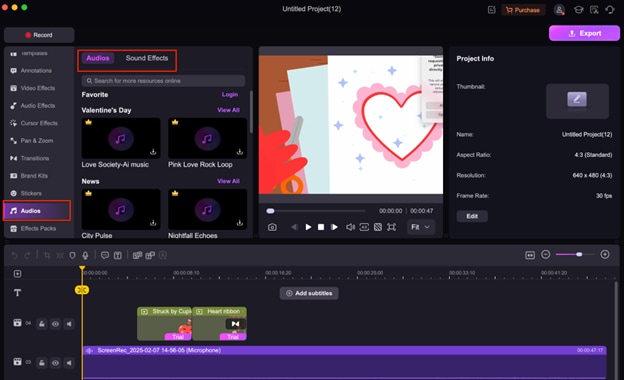
Paso 2 Acceder a los recursos de música
DemoCreator ofrece varias formas de añadir música a tu video. Si estás utilizando su biblioteca de audio integrada, explora las pistas disponibles y previsualízalas antes de seleccionarlas. Si tienes tu propia música, haz clic en Importar > Añadir archivo de música y selecciona tu archivo de audio desde tu dispositivo. Una vez importado, el archivo aparecerá en tu biblioteca de medios, listo para ser añadido a tu línea de tiempo.
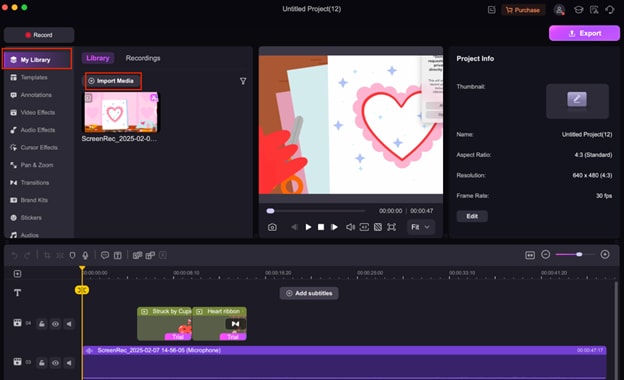
Paso 3 Añadir música a tu video
Una vez que hayas seleccionado tu música, arrástrala y suéltala en la pista de audio en la línea de tiempo. Puedes posicionar el archivo de música exactamente donde quieras que empiece a sonar dentro del video. Si tu video es más largo que la pista de música, puedes repetir la pista o extenderla utilizando las funciones de edición de audio sin interrupciones de DemoCreator. Si la música debe comenzar en una escena específica, ajusta su colocación de manera adecuada para una transición suave.
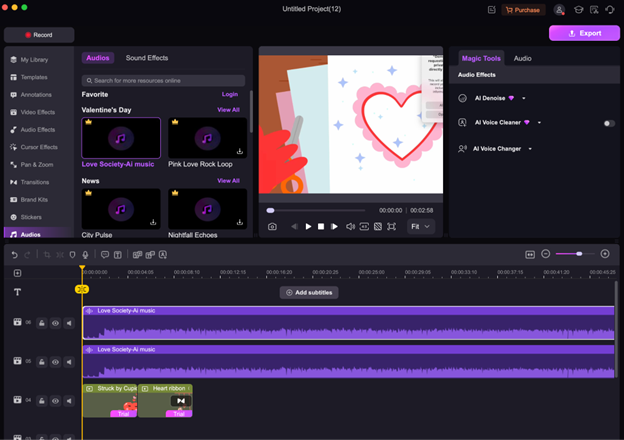
Paso 4 Editar y sincronizar la música
Para hacer que tu música se sincronice perfectamente con tu video, DemoCreator te permite recortar, cortar y alinear tu pista de audio con los visuales. Puedes utilizar el análisis de la forma de onda para coincidir los ritmos con las transiciones, asegurando que la música de fondo complemente la acción en pantalla. Además, utiliza los efectos de desvanecimiento de entrada (fade-in) y desvanecimiento de salida (fade-out) para crear transiciones de audio naturales, evitando que la música comience o termine de manera abrupta.
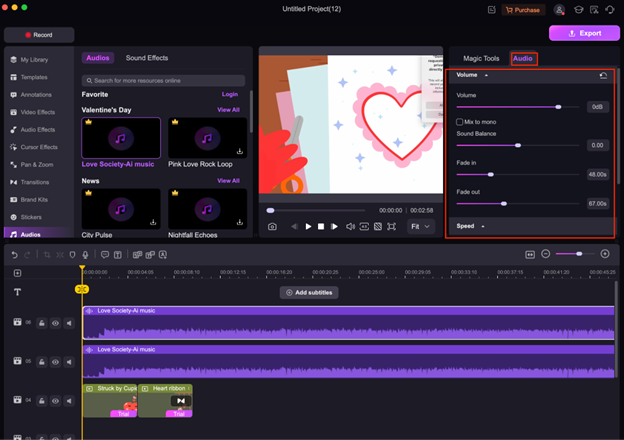
Paso 5 Ajustar los niveles de audio
Equilibrar la música de fondo con la narración o el diálogo es crucial para asegurar la claridad. El mezclador de audio de DemoCreator te permite ajustar los niveles de volumen para cada pista, evitando que la música de fondo opaque el audio principal. Si tu video tiene locuciones o discursos importantes, reduce el volumen de la música para mantener una mezcla de sonido limpia y profesional. La herramienta también ofrece opciones de reducción de ruido con IA para eliminar ruidos de fondo no deseados de las grabaciones.
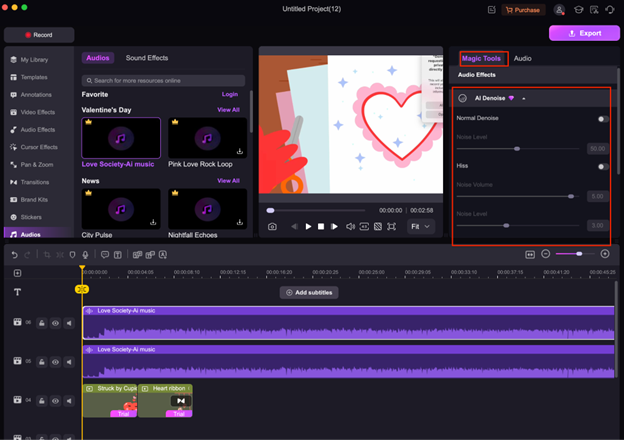
Paso 6 Toques finales y exportación
Antes de finalizar tu video, reprográmalo para comprobar el tiempo de la música, las transiciones y el equilibrio general del sonido. Ajusta cualquier último detalle, como cambios en el volumen, efectos de sonido adicionales o pistas de fondo alternativas si es necesario. Una vez que estés satisfecho, haz clic en Exportar, selecciona el formato de video adecuado y asegúrate de que los ajustes de audio estén optimizados para una reproducción de alta calidad. Ahora, tu video está listo para ser compartido en YouTube, redes sociales o cualquier otra plataforma con la música de fondo perfectamente sincronizada.
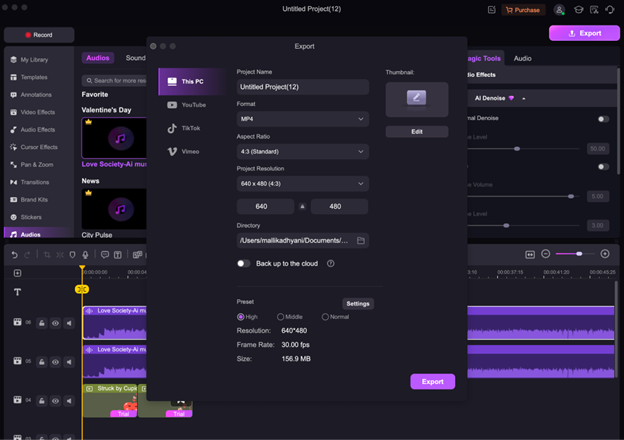
Parte 3: Consejos para las comprobaciones finales del audio
Antes de finalizar tu video, es importante revisar y ajustar el audio para garantizar claridad, equilibrio y una experiencia de escucha fluida. Aquí tienes algunos consejos esenciales para ayudarte a lograr un sonido de calidad profesional en tus videos.
- Revisa los niveles de volumen – Asegúrate de que la música de fondo no opaque el diálogo o los sonidos principales.
- Escucha en diferentes dispositivos – Prueba el audio en auriculares, altavoces y dispositivos móviles.
- Asegura transiciones suaves – Utiliza los efectos de desvanecimiento de entrada (fade-in) y desvanecimiento de salida (fade-out) para evitar cortes bruscos en la música.
- Elimina el ruido de fondo – Aplica reducción de ruido para eliminar distracciones sonoras no deseadas.
- Equilibra múltiples pistas de audio – Ajusta la voz, la música y los efectos para crear una mezcla limpia.
- Sincroniza el audio con el video – Asegúrate de que la música y los efectos se alineen correctamente con los visuales.
- Revisa la distorsión del audio – Evita sonidos demasiado altos o apagados que reduzcan la calidad.
- Usa subtítulos/captions si es necesario – Asegura la accesibilidad para los espectadores que puedan ver el video sin sonido.
Conclusión
Añadir música de fondo bien elegida y bien mezclada a tus videos aumenta el compromiso, establece el ambiente y crea una experiencia visual más inmersiva. Ya sea que estés creando tutoriales, vlogs o contenido cinematográfico, la música adecuada puede elevar tu narración y hacer que tus videos sean más memorables. Una mezcla de audio cuidadosamente equilibrada asegura que la música complemente en lugar de opacar tu diálogo, haciendo que tu contenido suene pulido y profesional.
No tengas miedo de experimentar con diferentes estilos musicales, tempos y efectos para encontrar la combinación perfecta para tu video. Intenta ajustar los niveles de audio, sincronizar los ritmos con las transiciones e incorporar efectos de sonido creativos para mejorar la calidad general de la producción.
Para una experiencia de edición de audio sin interrupciones, Wondershare DemoCreator ofrece una plataforma intuitiva para añadir, editar y ajustar la música en tus videos de manera fácil. Con su biblioteca de música integrada, herramientas de control de volumen y funciones de reducción de ruido, DemoCreator asegura que tus videos suenen tan profesionales como se ven. ¡Comienza a explorar sus funciones hoy y crea videos que cautiven a tu audiencia!
Preguntas frecuentes
-
1. ¿Puedo usar varias pistas de música en un solo video?
Sí, puedes usar varias pistas en un solo video colocándolas en diferentes pistas de audio en Wondershare DemoCreator. Ajusta el volumen y las transiciones entre las pistas para crear una mezcla de audio suave. -
2. ¿Cuál es el mejor formato de archivo para la música de fondo en los videos?
Los formatos de música más comúnmente soportados para la edición de video son MP3, WAV y AAC. Los archivos WAV ofrecen mayor calidad, mientras que los archivos MP3 son más pequeños en tamaño y ampliamente compatibles. -
3. ¿Cómo puedo hacer un desvanecimiento de entrada o salida en la música de fondo?
Wondershare DemoCreator te permite aplicar fácilmente efectos de desvanecimiento de entrada y salida a las pistas de música. Simplemente arrastra los controladores de desvanecimiento en la línea de tiempo para crear transiciones de audio suaves. -
4. ¿Qué debo hacer si mi música de fondo es demasiado corta para mi video?
Si tu pista de música es más corta que tu video, puedes hacer que la pista se repita, extenderla o usar varias pistas para llenar la duración. DemoCreator ofrece herramientas para repetir o mezclar pistas de manera fluida, creando un efecto natural. -
5. ¿Puedo eliminar las voces de una canción para usar solo la versión instrumental?
Sí, algunas herramientas avanzadas y software basado en IA permiten la aislamiento de voces para extraer versiones instrumentales de canciones. Sin embargo, para opciones libres de derechos de autor, lo mejor es buscar pistas instrumentales libres de derechos en plataformas como la Biblioteca de Audio de YouTube o la biblioteca integrada de Wondershare DemoCreator.


